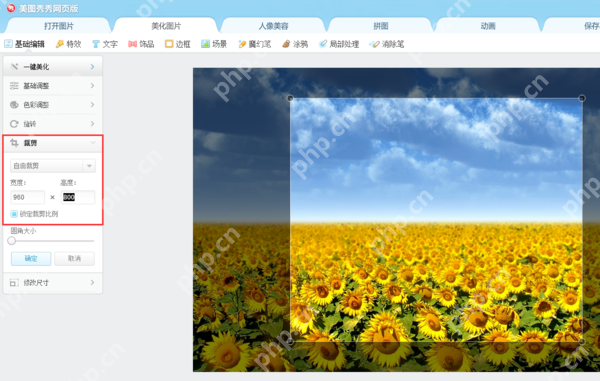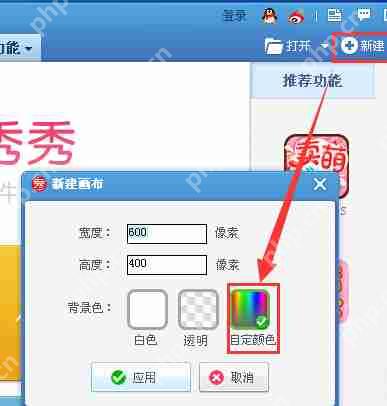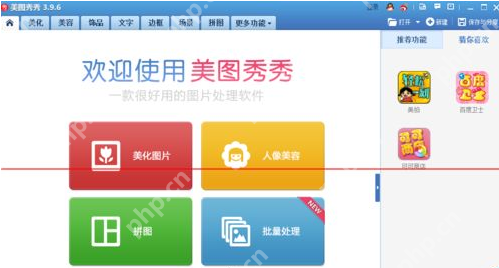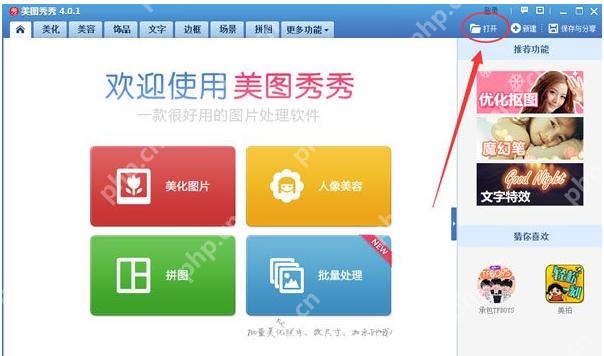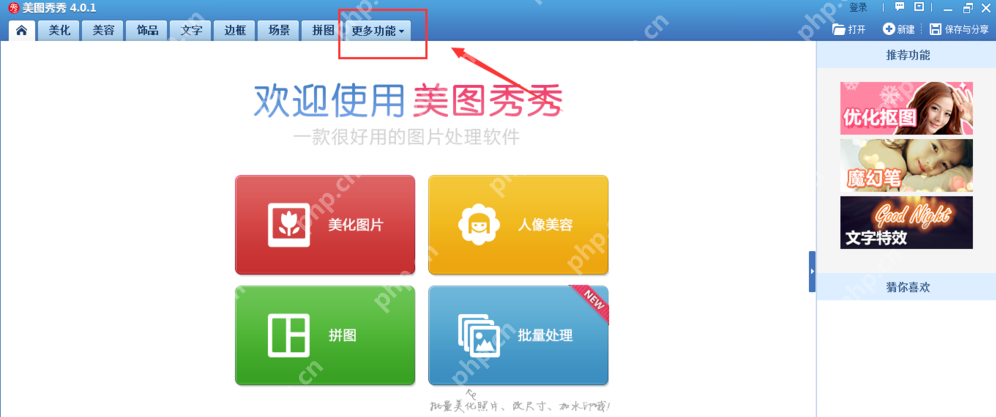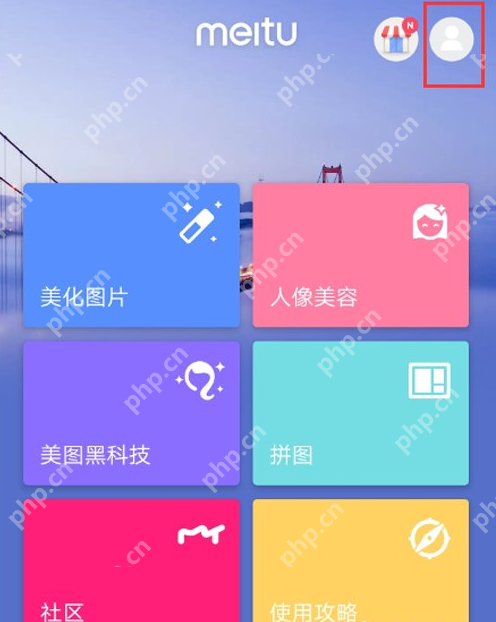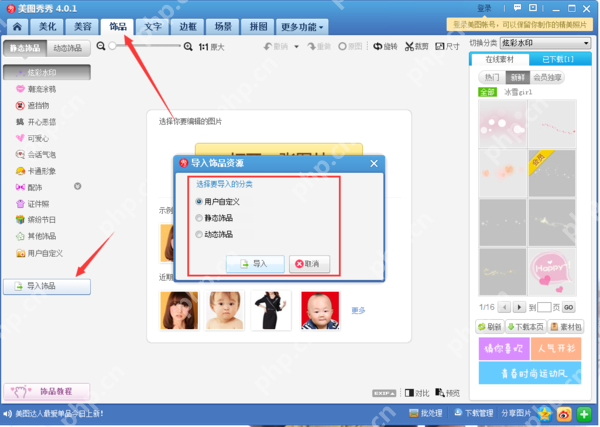美图秀秀怎么制作GIF动画?制作GIF动画操作流程详解
如何在美图秀秀中制作gif动画?许多朋友可能对此感到困惑。别担心,iefans小编将为您详细介绍美
如何在美图秀秀中制作gif动画?许多朋友可能对此感到困惑。别担心,iefans小编将为您详细介绍美图秀秀制作gif动画的步骤,希望能对您有所帮助。
首先,启动美图秀秀,进入主界面,然后选择“更多功能”。
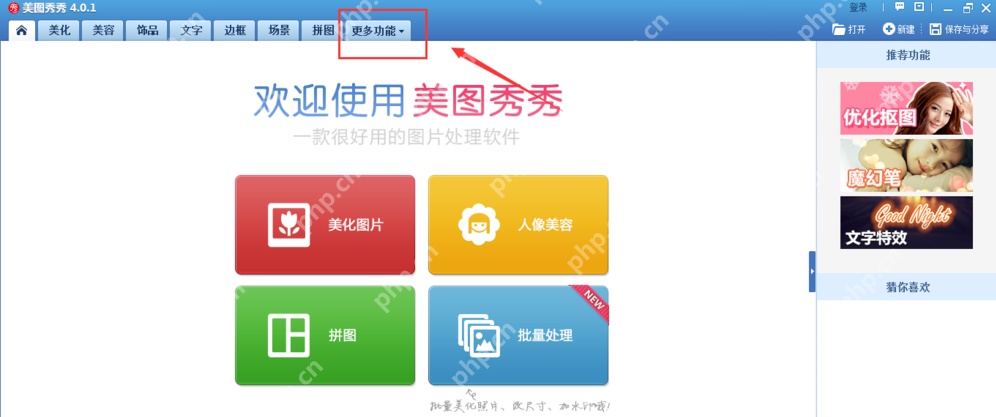 此时会弹出一个菜单,点击“闪图”选项。
此时会弹出一个菜单,点击“闪图”选项。
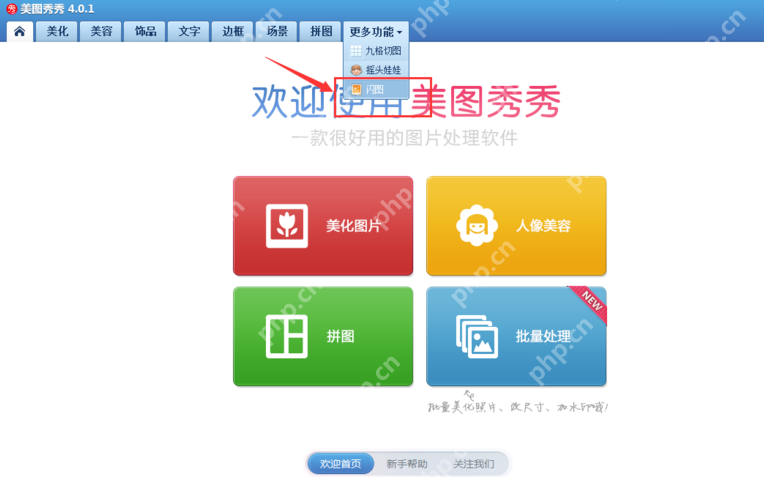 接着,点击“打开一张图片”。
接着,点击“打开一张图片”。
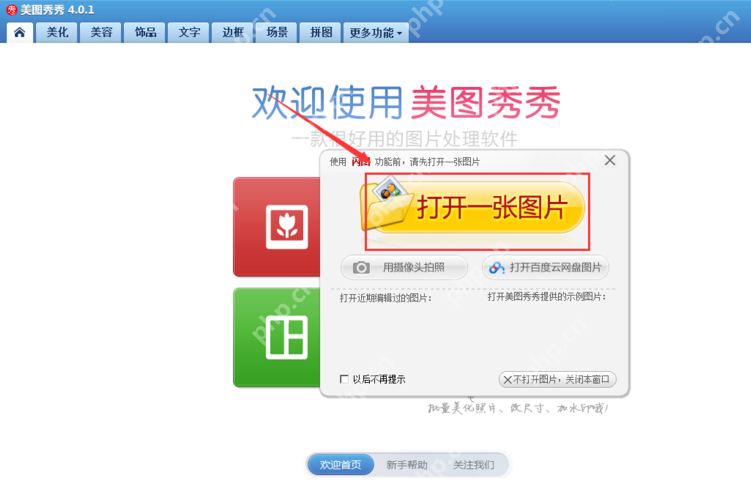 然后导入图片,如图所示,选择第一张图片并插入。
然后导入图片,如图所示,选择第一张图片并插入。
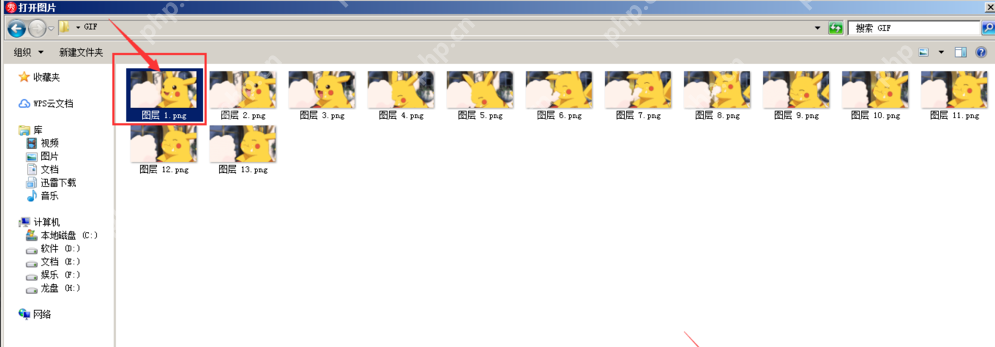 插入图片后,在页面左下角选择“自定义闪图”。
插入图片后,在页面左下角选择“自定义闪图”。
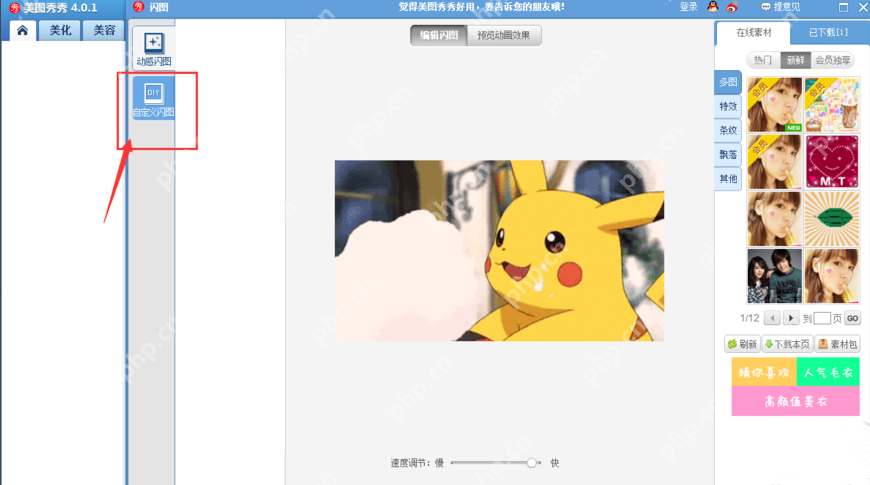 在自定义闪图中已经有了第一张图片,接下来选择“添加图片”,将其他图片全部导入到自定义闪图中。
在自定义闪图中已经有了第一张图片,接下来选择“添加图片”,将其他图片全部导入到自定义闪图中。
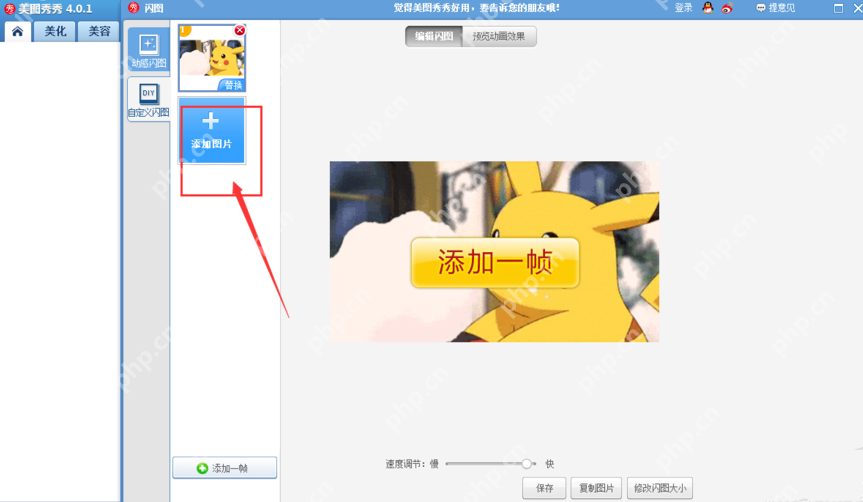
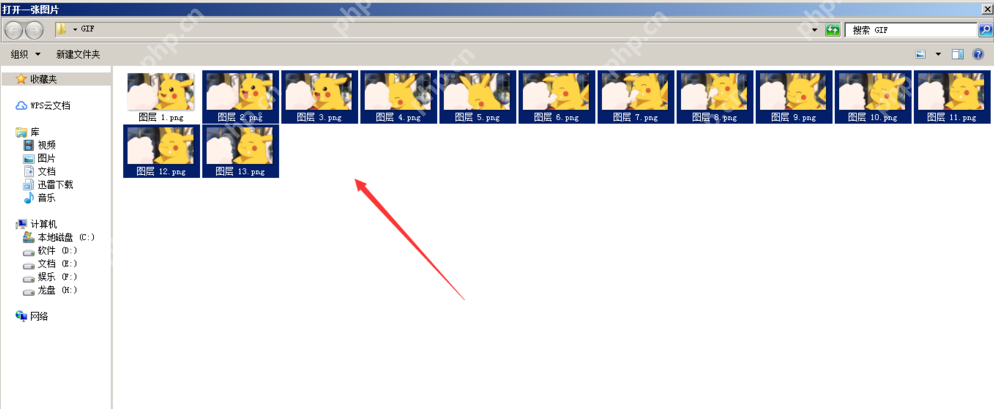 将所有图片添加到闪图中后,点击上方的“预览动画效果”查看效果,您还可以调整速度。然后点击“保存”。
将所有图片添加到闪图中后,点击上方的“预览动画效果”查看效果,您还可以调整速度。然后点击“保存”。
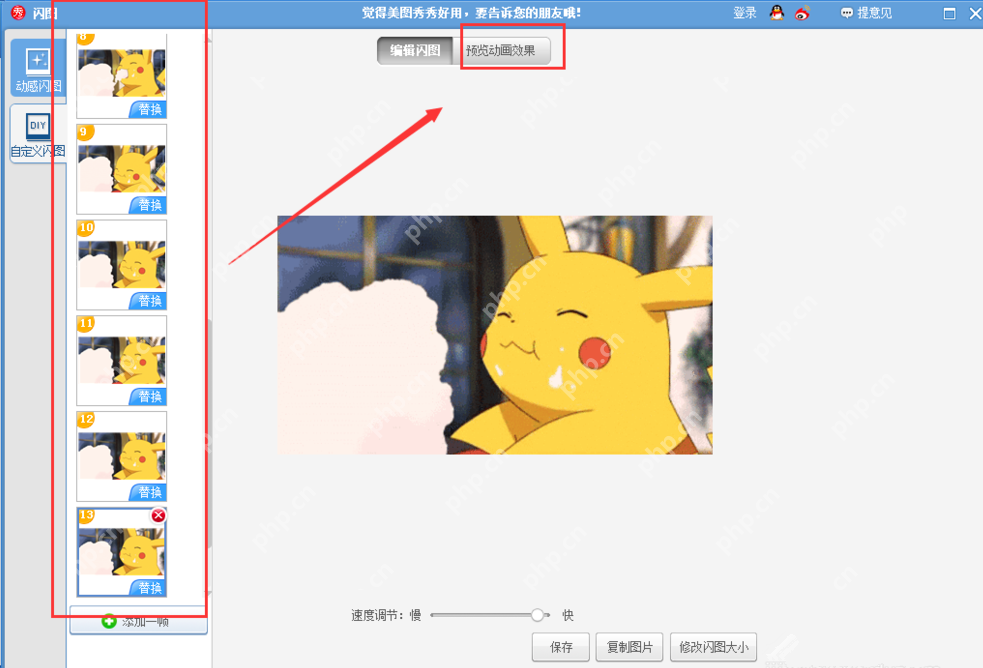 最后,导出GIF动画,记得选择GIF格式进行保存。
最后,导出GIF动画,记得选择GIF格式进行保存。
美图秀秀相关攻略推荐:
如何在美图秀秀中调整图像清晰度?美图秀秀调整清晰度的方法详解
手机美图秀秀如何使用反色功能?美图秀秀反色功能使用指南
美图秀秀的延时拍摄功能如何使用?延时拍摄功能使用方法详解
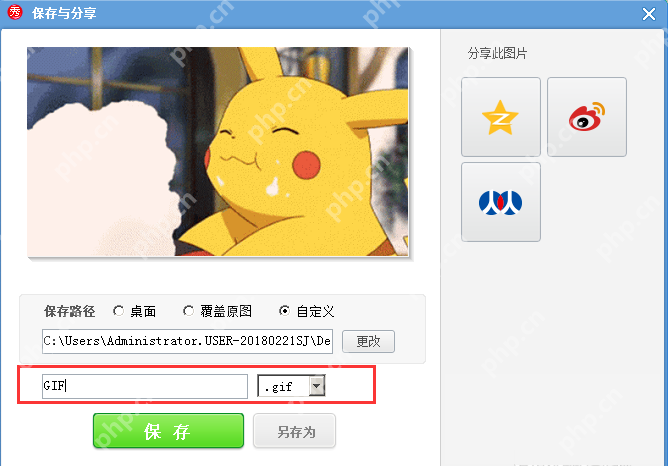 您喜欢IEfans小编为您带来的美图秀秀制作GIF动画操作流程详解吗?希望这对您有所帮助。更多相关内容,请访问PHP中文网站专区。
您喜欢IEfans小编为您带来的美图秀秀制作GIF动画操作流程详解吗?希望这对您有所帮助。更多相关内容,请访问PHP中文网站专区。
菜鸟下载发布此文仅为传递信息,不代表菜鸟下载认同其观点或证实其描述。
相关文章
更多>>热门游戏
更多>>热点资讯
更多>>热门排行
更多>>- 猪猪公寓排行榜下载大全-2023最好玩的猪猪公寓前十名推荐
- 核心神器ios手游排行榜-核心神器手游大全-有什么类似核心神器的手游
- 魔月永恒游戏排行-魔月永恒所有版本-魔月永恒游戏合集
- 2023秘境神塔手游排行榜-秘境神塔手游2023排行榜前十名下载
- 类似剑来天下的游戏排行榜_有哪些类似剑来天下的游戏
- 永恒之塔最新排行榜-永恒之塔手游免费版下载-永恒之塔免费破解版下载
- 奇迹muios手游排行榜-奇迹mu手游大全-有什么类似奇迹mu的手游
- 冰雪斩龙最新排行榜-冰雪斩龙手游免费版下载-冰雪斩龙免费破解版下载
- 仙侠风云游戏排行-仙侠风云所有版本-仙侠风云游戏合集
- 热血之光手游2023排行榜前十名下载_好玩的热血之光手游大全
- 多种热门耐玩的绝园少女破解版游戏下载排行榜-绝园少女破解版下载大全
- 极上红颜手游排行榜-极上红颜手游下载-极上红颜游戏版本大全